任务
通过创建任务,可以持续跟踪事件进展情况,直到任务闭环。适用于个人任务管理,个人备忘录。
功能描述
- 具有催办功能、日历视图管理功能。
- 支持责任人设置、责任人更改。
- 支持任务进展更新。
- 支持上传附件。
- 不支持修改发布后正文。
场景描述
适用于例会后的遗留任务认领,里程碑任务拆解后的个人任务发布。通过持续反馈更新进展,完成个人任务的闭环。
可通过上传附件进行交付件共享。在管理视图页面完成任务提醒。
发布任务
- 登录圆桌。
- 选择创建入口。
- 单击“新建”右侧的
 ,选择“任务”。
,选择“任务”。您也可以在“任务”管理视图,单击左上角“新增任务”。
- 在“任务”弹窗中输入任务内容,支持上传图片,视频,附件等多类富文本。
图1 任务事件
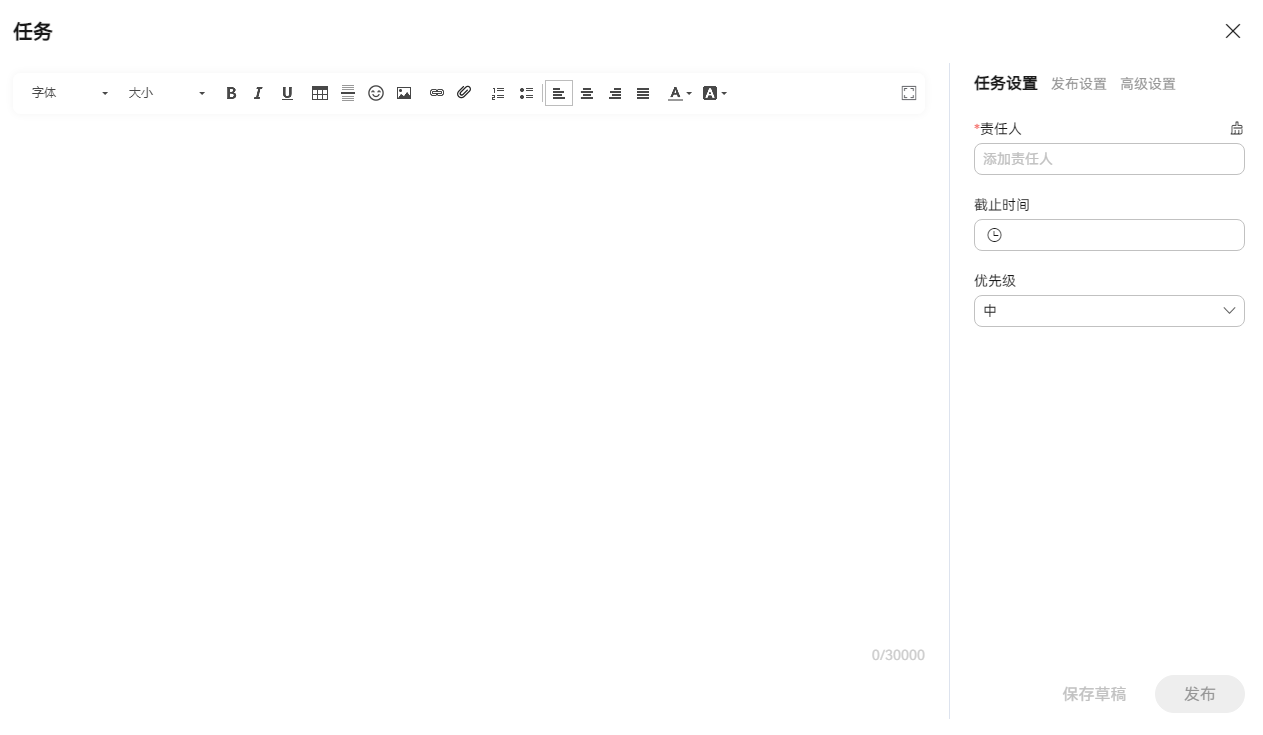
- 任务设置。设置任务的责任人、截止时间和优先级。
- 截止时间是任务完成的最后期限,精确到秒。
- 优先级支持极高、高、中、低四种级别。
- 发布设置和高级设置,具体设置请参见创建事件。
- 以上步骤设置完成后,单击“发布”,即可完成创建任务。
- 责任人反馈任务进展情况。
任务责任人在任务详情页的“最新进展”区域,输入进展内容,单击“提交”,完成进展反馈。
- 同一个责任人可多次反馈进展。
- 支持进展反馈上传附件。
- 支持任务进展区域查看每个责任人反馈的进展情况。
- 支持任务创建人关闭任务。
- 撤回/删除反馈内容。支持反馈人对自己的反馈内容进行撤回/删除。
将鼠标悬停在已反馈进展的右侧,显示撤回、删除,根据需要进行操作。
- 撤回/删除内容包含正文和附件。
- 撤回功能无时间限制。
- 撤回功能支持撤回后重新编辑提交。如原始内容包含附件,附件无法撤回。
图2 任务反馈
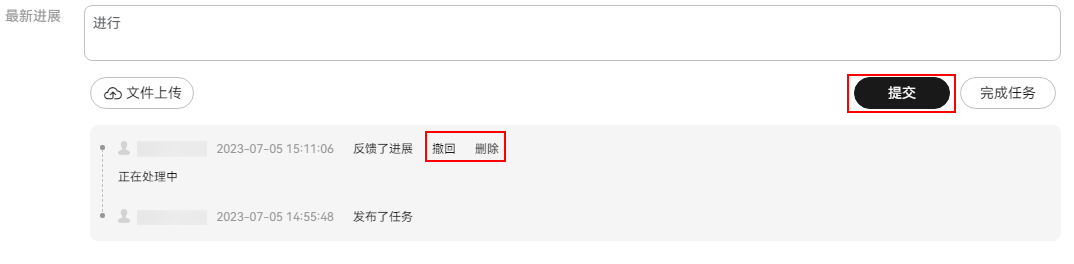
更多操作
“任务”管理视图用于查看和管理个人“任务”事件,具体可参见任务管理视图。







